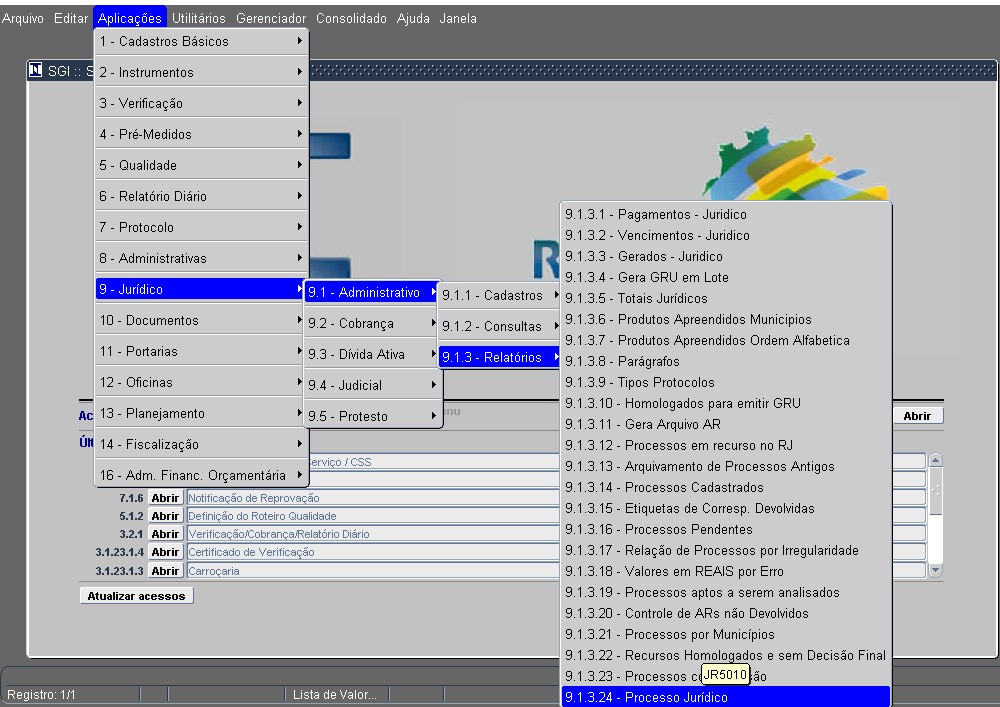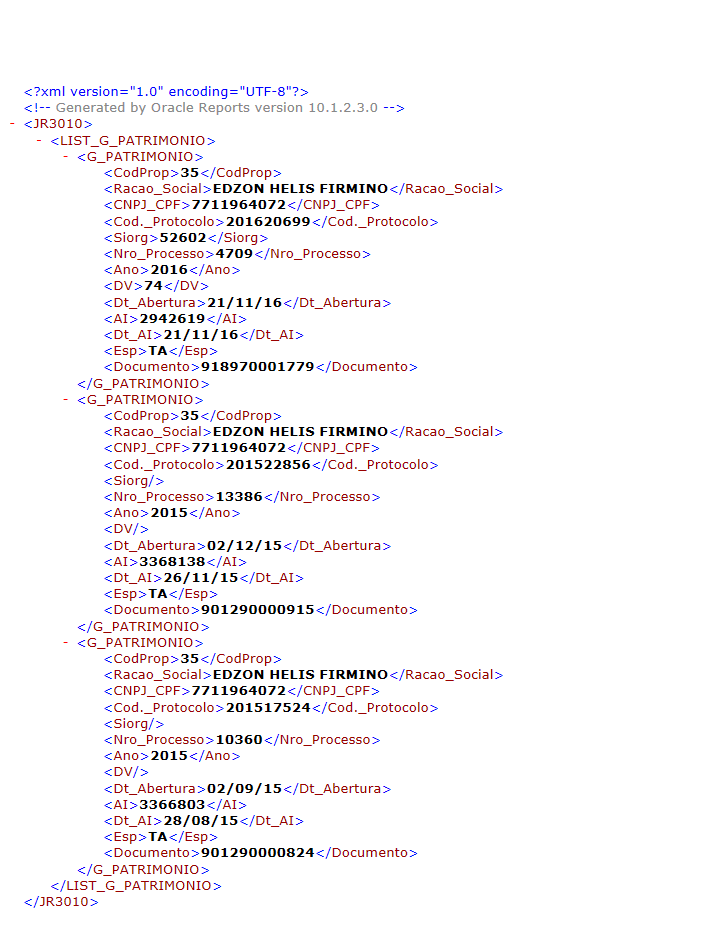Mudanças entre as edições de "9.1.3.24 - Processo Jurídico (JR5010)"
(→Introdução) |
|||
| Linha 8: | Linha 8: | ||
<br> | <br> | ||
| + | <br> | ||
| + | |||
| + | = Pré-Requisitos = | ||
<br> | <br> | ||
| Linha 41: | Linha 44: | ||
<br> | <br> | ||
<br> | <br> | ||
| + | |||
| + | =Regras de negócio= | ||
| + | <div id="I1"></div> | ||
| + | * '''<big><big>¹</big></big>''' Campo com o preenchimento obrigatório; | ||
| + | <div id="I2"></div> | ||
| + | * '''<big><big>²</big></big>''' Campo com a função de duplo clique (chama outra tela); | ||
| + | <div id="I3"></div> | ||
| + | * '''<big><big>³</big></big>''' Campo com a função de preenchimento automático. | ||
| + | |||
| + | =Relacionamentos= | ||
<br> | <br> | ||
'''Voltar para [http://wiki.inmetro.rs.gov.br/index.php/Categoria:9_-_Jurídico 9 - Jurídico]''' | '''Voltar para [http://wiki.inmetro.rs.gov.br/index.php/Categoria:9_-_Jurídico 9 - Jurídico]''' | ||
[[ Category : 9.1 - Administrativo ]] | [[ Category : 9.1 - Administrativo ]] | ||
Edição atual tal como às 19h03min de 7 de novembro de 2022
Índice
Barra de Tarefas do SGI
Para ter acesso às informações referentes às funcionalidades da tela, clicar em Introdução ao SGI .
Introdução
Esta funcionalidade permite um “overview” dos Processos Jurídicos, gerando um relatório analítico para consulta
Pré-Requisitos
Acesso
Acesso a tela 9.1.3.24 - Processo Jurídico(JR5010), utilizando o caminho indicado na Imagem 1.
Relatório de Processo Jurídico
- Selecione o Proprietário desejado;
- Selecione o Protocolo desejado;
- Insira o Nº Proc/Docss desejado;
- Insira o número Processo desejado;
- Selecione a Espécie desejada;
- Selecione a AI desejada;
- Clique em Visualizar, será gerado o relatório.
Botão Visualizar
Botão Exportar XML
Regras de negócio
- ¹ Campo com o preenchimento obrigatório;
- ² Campo com a função de duplo clique (chama outra tela);
- ³ Campo com a função de preenchimento automático.
Relacionamentos
Voltar para 9 - Jurídico